Referenzieren Sie zukünftige (neuere) Versionen von Inventor-Bauteildateien in einer früheren Version von Inventor.
Damit Inventor-Dateien unterstützt werden können, müssen Sie die neuesten Aktualisierungen für Ihre Version von Inventor installiert haben. Updates können über die Autodesk-Desktop-App oder von https://manage.autodesk.com heruntergeladen werden. Aktualisierungen werden nicht für ältere Versionen von Inventor bereitgestellt, die nicht mehr unterstützt werden.
So platzieren Sie eine zukünftige Version einer Bauteildatei
Mit diesem Arbeitsablauf wird eine Referenz auf die zukünftige Version einer Bauteildatei in einer Baugruppendatei erstellt.
- Platzieren Sie eine zukünftige Version einer Bauteildatei in einer Baugruppendatei: Klicken Sie in einer Baugruppendatei in der Multifunktionsleiste auf Registerkarte Zusammenfügen
 Gruppe Komponente
Gruppe Komponente  Platzieren.
Platzieren.
- Suchen und wählen Sie die zu platzierende neue Bauteildatei (.ipt). Die Version von Inventor, in der die Datei zuletzt gespeichert wurde, wird angezeigt.
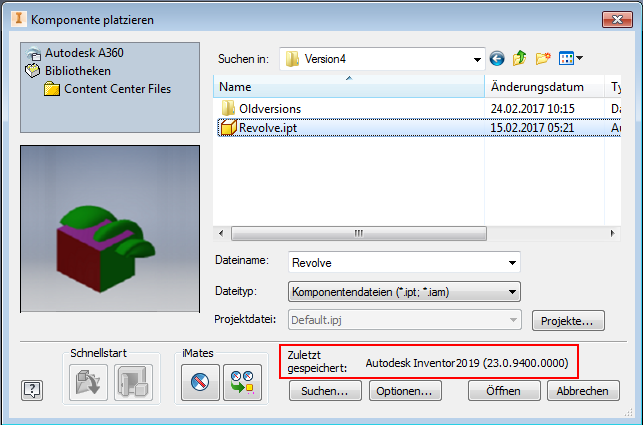
- Klicken Sie optional auf Optionen, um das Dialogfeld Dateioptionen zu öffnen, und geben Sie die Konstruktionsansichtsdarstellung an. Klicken Sie auf OK.
- Klicken Sie im Dialogfeld Komponente platzieren auf Öffnen. Volumenkörper und Oberflächenkörper werden erstellt.
Sie können je nach Bedarf mehrere Exemplare platzieren.
Resultierende Datei
- Im Browser wird die referenzierte zukünftige Datei angezeigt.
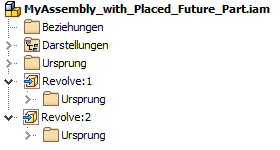
- Sie können die Darstellung der platzierten neuen Datei ändern. Klicken Sie dazu mit der rechten Maustaste auf den Browser-Knoten, und wählen Sie die Kontextmenüoption Darstellung bearbeiten.
- Sie können die platzierte neue Datei durch eine andere Komponente ersetzen. Wählen Sie dazu im Kontextmenü des Browser-Knotens die Option Komponente
 Alle ersetzen. Das Ersetzen von Komponenten durch eine neue Datei wird nicht unterstützt.
Alle ersetzen. Das Ersetzen von Komponenten durch eine neue Datei wird nicht unterstützt.
- Die iProperties des neuen Bauteils sind verfügbar.
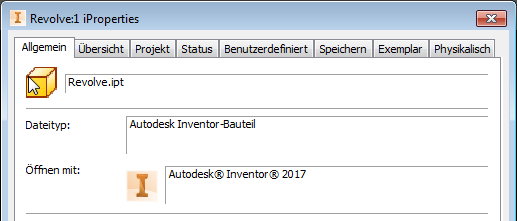
- Die Baugruppendatei kann mit jeder beliebigen Installation der gleichen Inventor-Version gespeichert und erneut geöffnet werden.
So öffnen oder leiten Sie eine zukünftige Version einer Bauteildatei ab
Mit diesem Arbeitsablauf erstellen Sie eine Referenz auf eine zukünftige Version einer Inventor-Bauteildatei in einer Bauteildatei.
- Wählen Sie eine der folgenden Möglichkeiten:
- Datei
 Öffnen.
Öffnen.
- Klicken Sie in einer Bauteildatei in der Multifunktionsleiste auf Registerkarte Verwalten
 Gruppe Einfügen
Gruppe Einfügen  Ableiten
Ableiten
 .
.
- Datei
- Suchen und wählen Sie die zu öffnende neue Bauteildatei (.ipt).
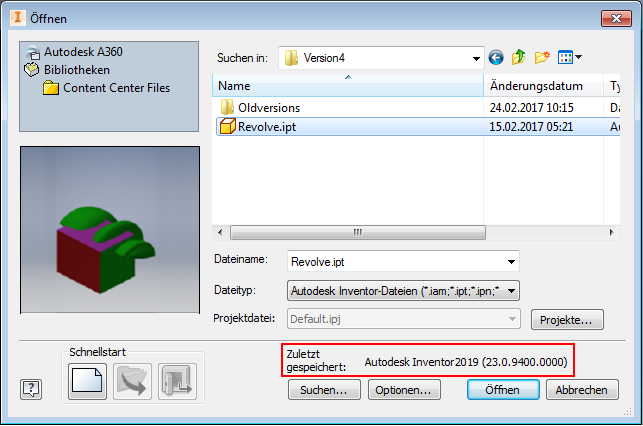
- Klicken Sie optional auf Optionen, um das Dialogfeld Dateioptionen zu öffnen, geben Sie die Konstruktionsansichtsdarstellung an, und klicken Sie auf OK.
- Klicken Sie im Dialogfeld Datei öffnen auf Optionen. Volumenkörper und Oberflächenkörper werden erstellt.
- Im Dialogfeld Abgeleitetes neues Bauteil können Sie Volumenkörper und Oberflächenkörper ein- oder ausschließen.
- Klicken Sie zum Speichern der Änderungen auf Anwenden.
Resultierende Datei
- Im Browser wird die referenzierte zukünftige Datei angezeigt.
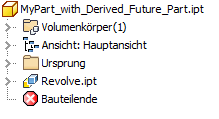
- Das abgeleitete Bauteilelement kann bearbeitet werden.
- Die Bauteildatei kann mit jeder beliebigen Installation der gleichen Inventor-Version gespeichert und erneut geöffnet werden.